Ejercicio: Crear un modelo de datos básico de Dataverse
Importante
Este laboratorio práctico asume que tiene una instancia de Dataverse con la que puede trabajar. Si no tiene una instancia con la que pueda trabajar, puede obtener un plan de prueba de 30 días de Power Apps aquí.
Importante
Si se registra para una prueba de Power Apps con la dirección de correo electrónico de su empresa y su empresa ya está usando Power Apps, su prueba se agregará al suscriptor actual de su organización. Si su cuenta actual de Microsoft aún no tiene los permisos necesarios, es posible que no pueda agregar tablas a su versión de prueba. En estos casos, puede registrarse para obtener una nueva cuenta de prueba que no utilice su cuenta profesional o educativa. Puede encontrar instrucciones sobre cómo hacer esto aquí.
Nota
Si no puede o no quiere suscribirse a una prueba, tenga en cuenta la simulación de laboratorio incluida al final de esta unidad.
Contoso Real Estate quiere poder llevar un seguimiento de las propiedades que vende en Dataverse para que los datos se puedan usar fácilmente en aplicaciones basadas en lienzos y modelos. Para explicarle cómo crear una tabla en Microsoft Dataverse, va a crear una tabla básica en una instancia existente de Dataverse a fin de almacenar propiedades inmobiliarias.
La tabla incluye cinco columnas:
- Nombre de la propiedad
- Precio de venta
- Dormitorios
- Baños
- Cliente (este campo es un campo de búsqueda que puede buscar una Cuenta o un Contacto).
Abra un explorador web y vaya a https://make.powerapps.com.
Seleccione Tablas a través del panel de navegación izquierdo.
Seleccione + Nueva tabla y elija Tabla (propiedades avanzadas).
En la pantalla Nueva tabla, complete lo siguiente:
Nombre para mostrar: Propiedad inmobiliaria
Nombre plural: Propiedades inmobiliarias
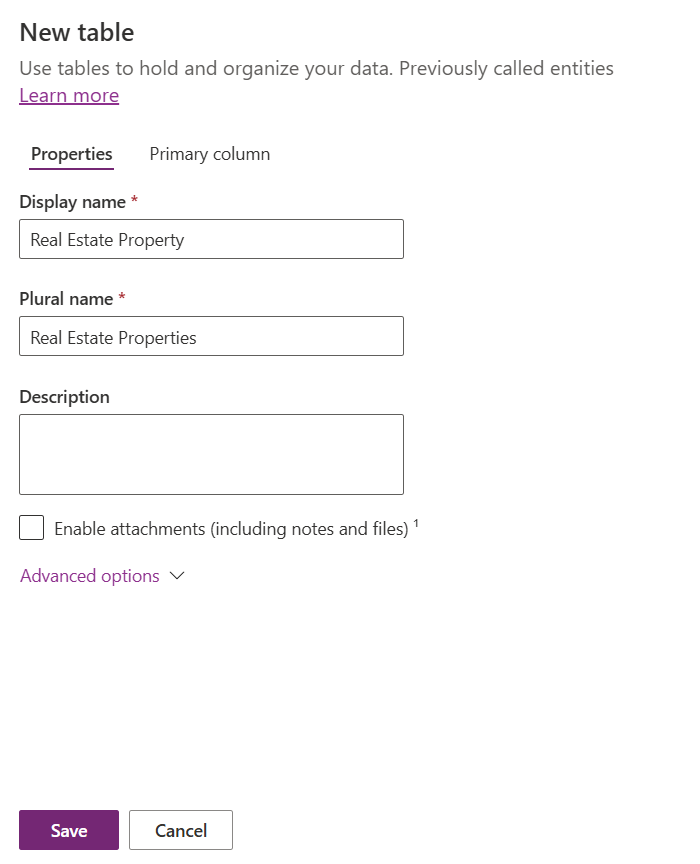
Seleccione el botón Guardar.
En el registro de tabla, seleccione Columnas en Esquema y luego seleccione + Nueva columna en la parte superior de la pantalla.
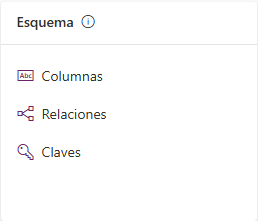
Cambie el Nombre para mostrar a Nombre de la propiedad.
Seleccione el botón Guardar.
Seleccione + Nueva columna en la parte superior de la pantalla para crear otra columna.
Configure la nueva columna de la siguiente manera.
Nombre para mostrar: Asking Price
Tipo de datos: Divisa
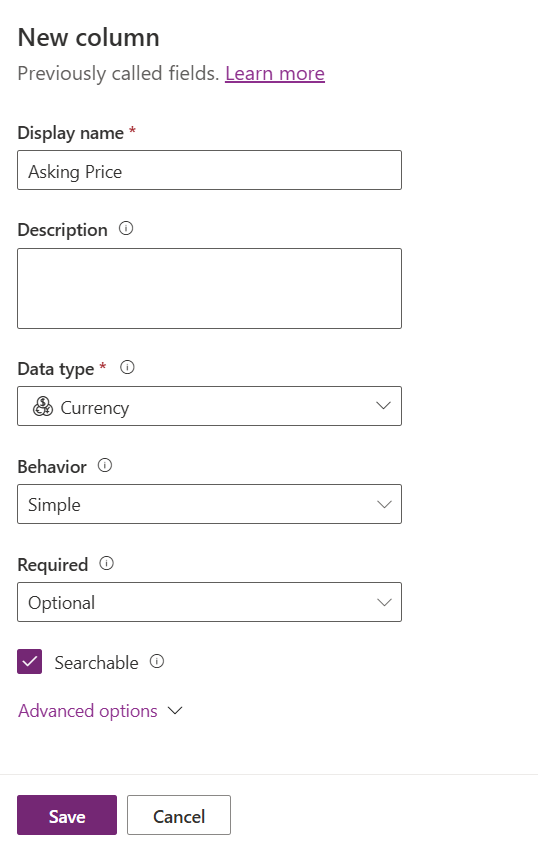
Seleccione el botón Guardar.
Seleccione + Nueva columna en la parte superior de la pantalla para crear otra columna.
Configure la nueva columna de la siguiente manera.
Nombre para mostrar: Bedrooms
Tipo de datos: Número entero (Número > Número entero)
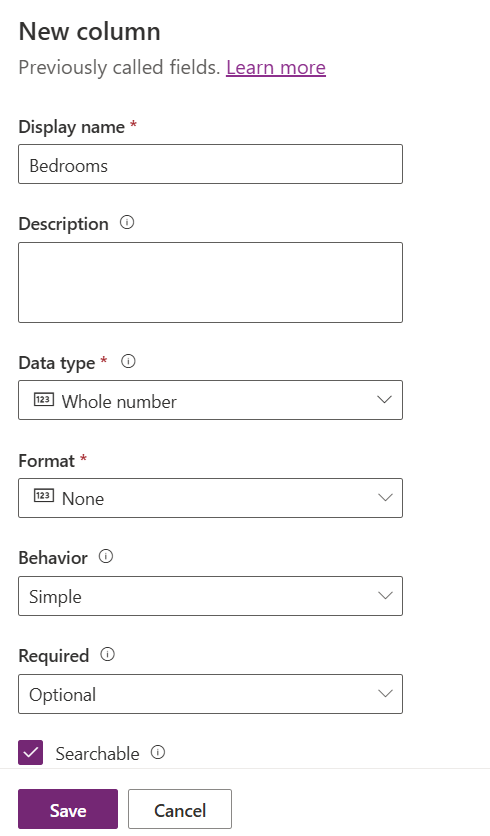
Seleccione el botón Guardar.
Seleccione + Nueva columna en la parte superior de la pantalla para crear otra columna.
Configure la nueva columna de la siguiente manera.
Nombre para mostrar: Bathrooms
Tipo de datos: Número entero (Número > Número entero)
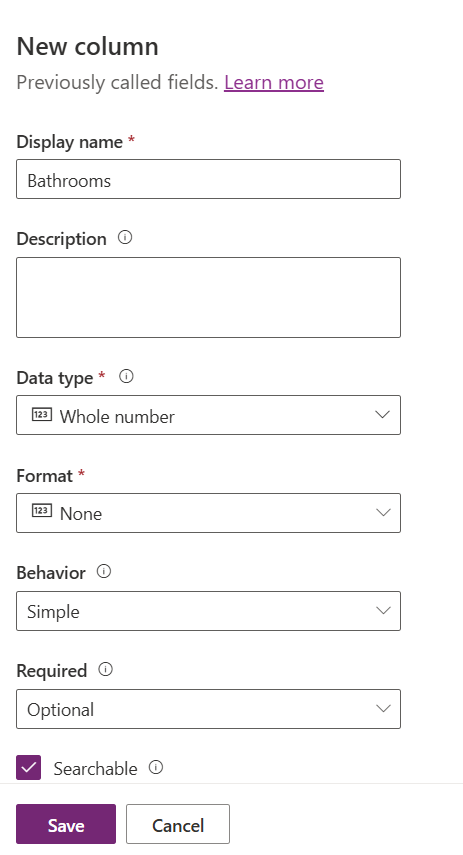
Seleccione el botón Guardar.
Seleccione + Nueva columna en la parte superior de la pantalla para crear otra columna.
Configure la nueva columna de la siguiente manera.
Nombre para mostrar: Client
Tipo de datos: Cliente (Búsqueda > Cliente)
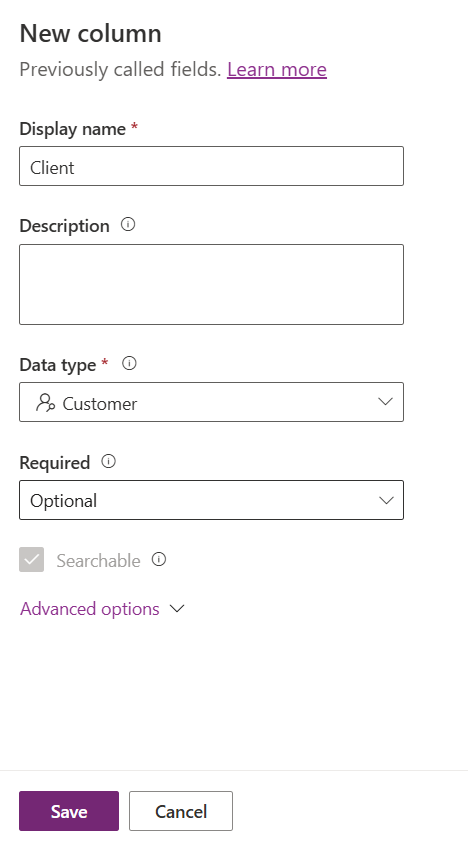
Seleccione el botón Guardar.
Enhorabuena, ha creado correctamente una tabla en Dataverse. A partir de esta tabla, puede crear formularios y vistas que podrían usarse en aplicaciones basadas en modelos, o puede conectarse a la tabla en una aplicación de lienzo.
Simulación de laboratorio: Modelado de datos
Para aquellos que no tuvieron la oportunidad de completar el ejercicio o quieren revisar el proceso una vez más, consideren la simulación práctica.